В омниканальных сценариях Unisender можно отслеживать действия подписчиков и получать о них уведомления, не заходя в личный кабинет.
Если подписчик оставит свои данные или пройдет определенный блок в сценарии, вы сразу получите об этом уведомление на электронную почту или в Telegram.
Рассказываем подробно, как настроить нужное уведомление.
Как получать уведомления на почту
Чтобы получать уведомления по электронной почте, найдите в сценарии блок, с которого хотите получать информацию о действиях подписчика, и добавьте после него блок «Email уведомление».
В настройках блока укажите:
- Почту, на которую будет приходить уведомление. В списке доступны только те адреса, которые вы добавили в настройках аккаунта в разделе «Подтвержденные email». Если нужного адреса нет, сначала добавьте и подтвердите его, а затем вернитесь к настройке уведомлений.
- Текст уведомления. Например, «Новый подписчик в сценарии» или «Заявка на участие в вебинаре».
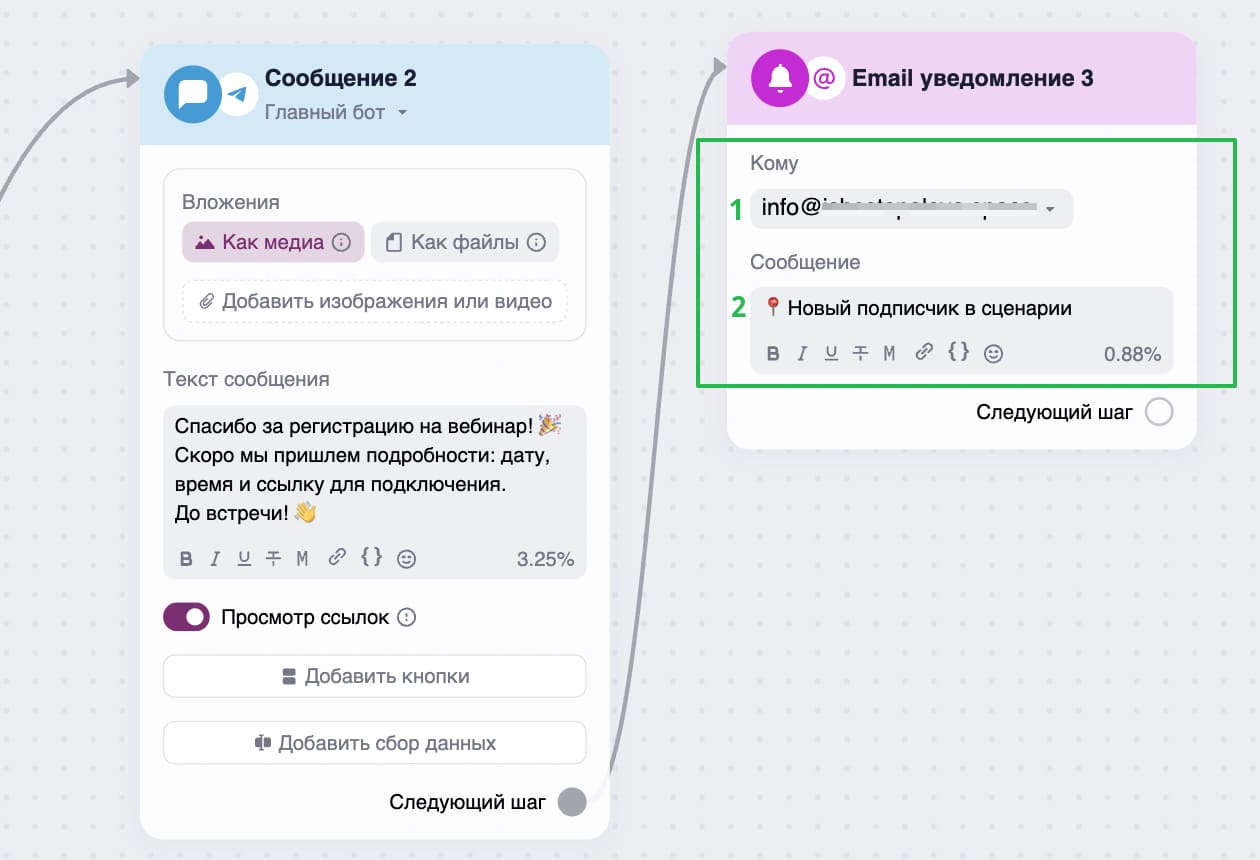
В текст уведомления можно добавлять подстановки, чтобы автоматически подтягивать нужную информацию о подписчике. Например, имя, номер телефона или дату регистрации. Для этого нажмите на фигурные скобки и выберите нужное поле из списка.
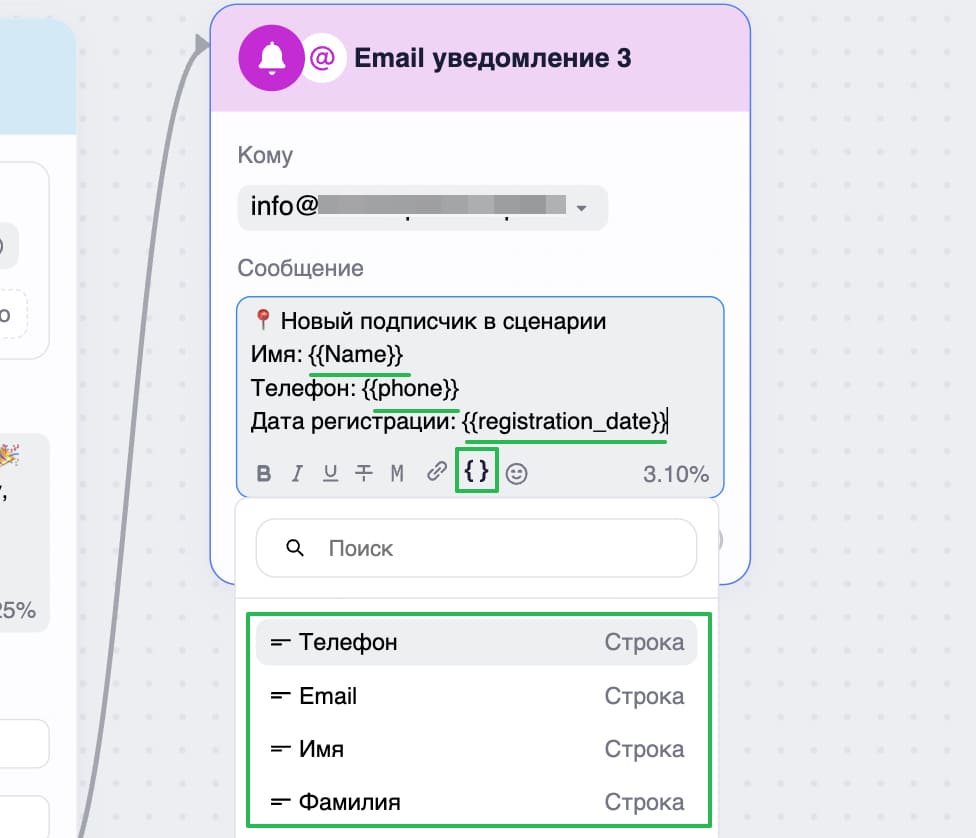
Когда подписчик дойдет до этого блока, вы автоматически получите письмо с нужными данными:
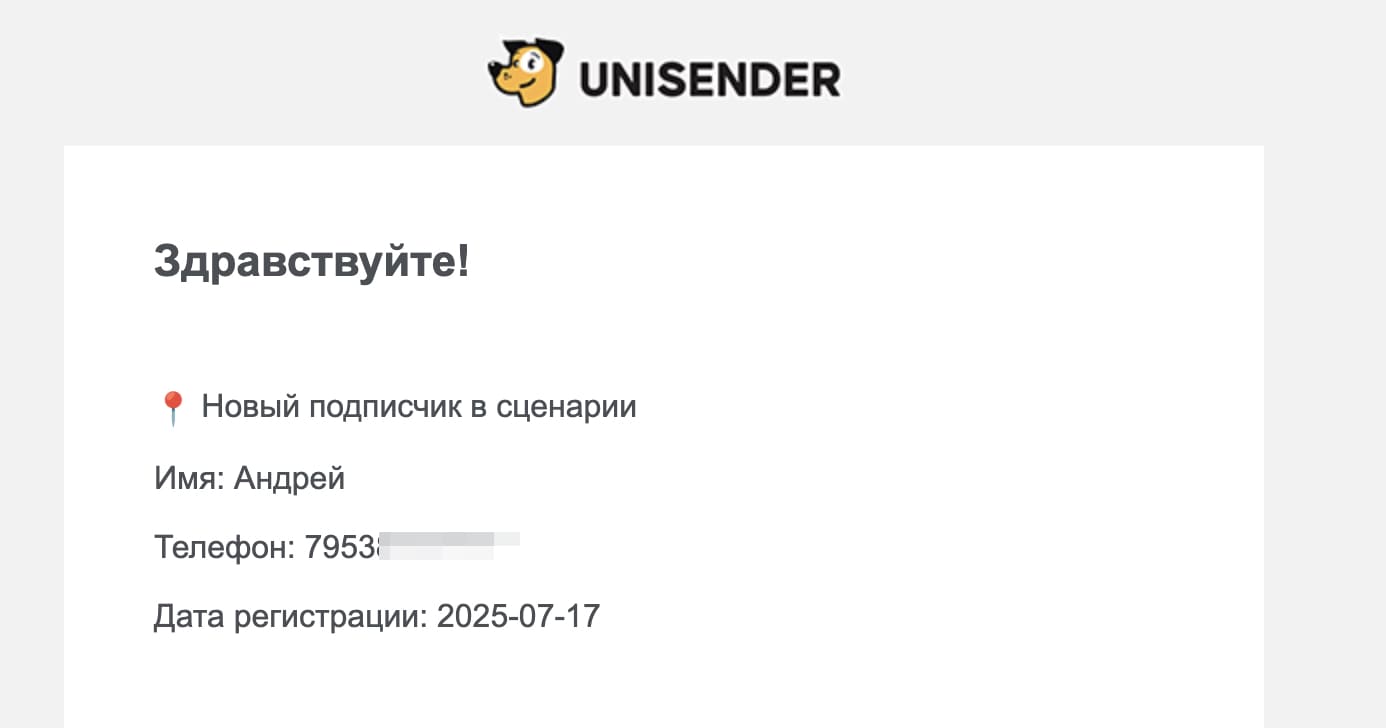
Как получать уведомления через Telegram
Чтобы получать уведомления в Telegram, сначала создайте группу, в которую будут приходить сообщения. Это может быть закрытая группа, доступ к которой есть только у вашей команды.
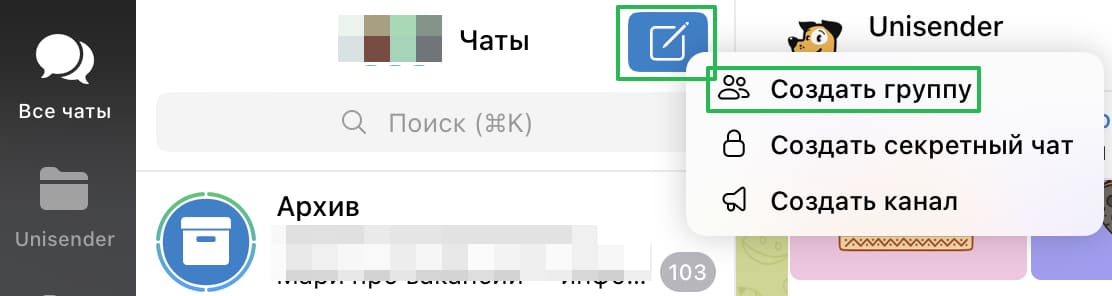
Этап выбора пользователей можно пропустить и сразу перейти к добавлению названия для группы, в которую будут поступать уведомления. Затем кликаем «Создать».
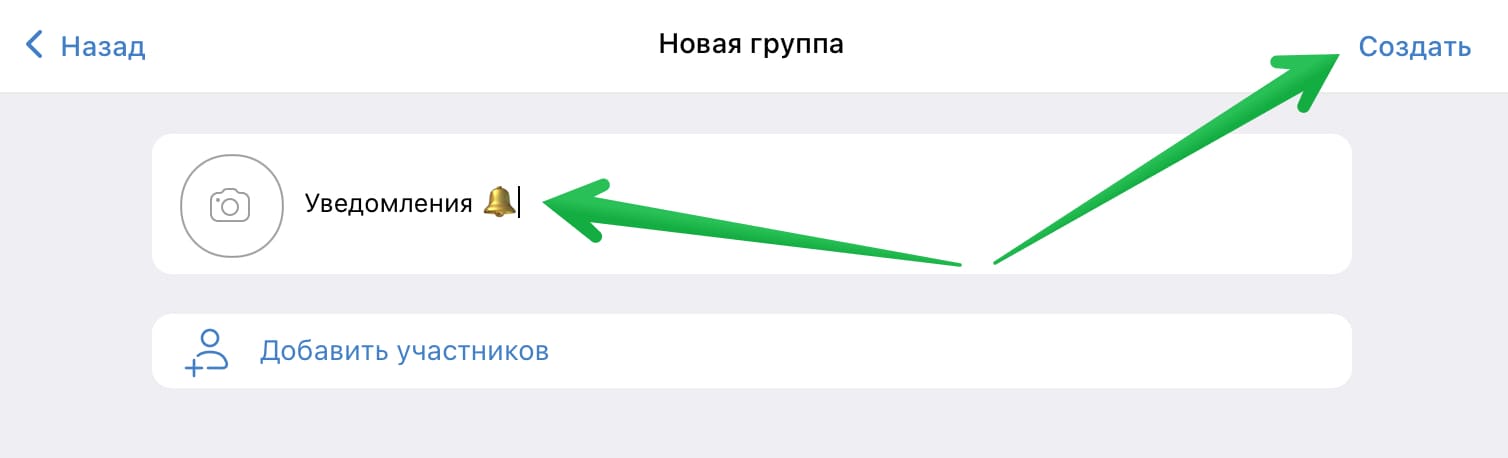
Когда группа будет создана, вернитесь в личный кабинет Unisender и добавьте в нужном месте сценария блок «Telegram-уведомление». Например, сразу после блока, где подписчик оставляет данные или выполняет целевое действие.
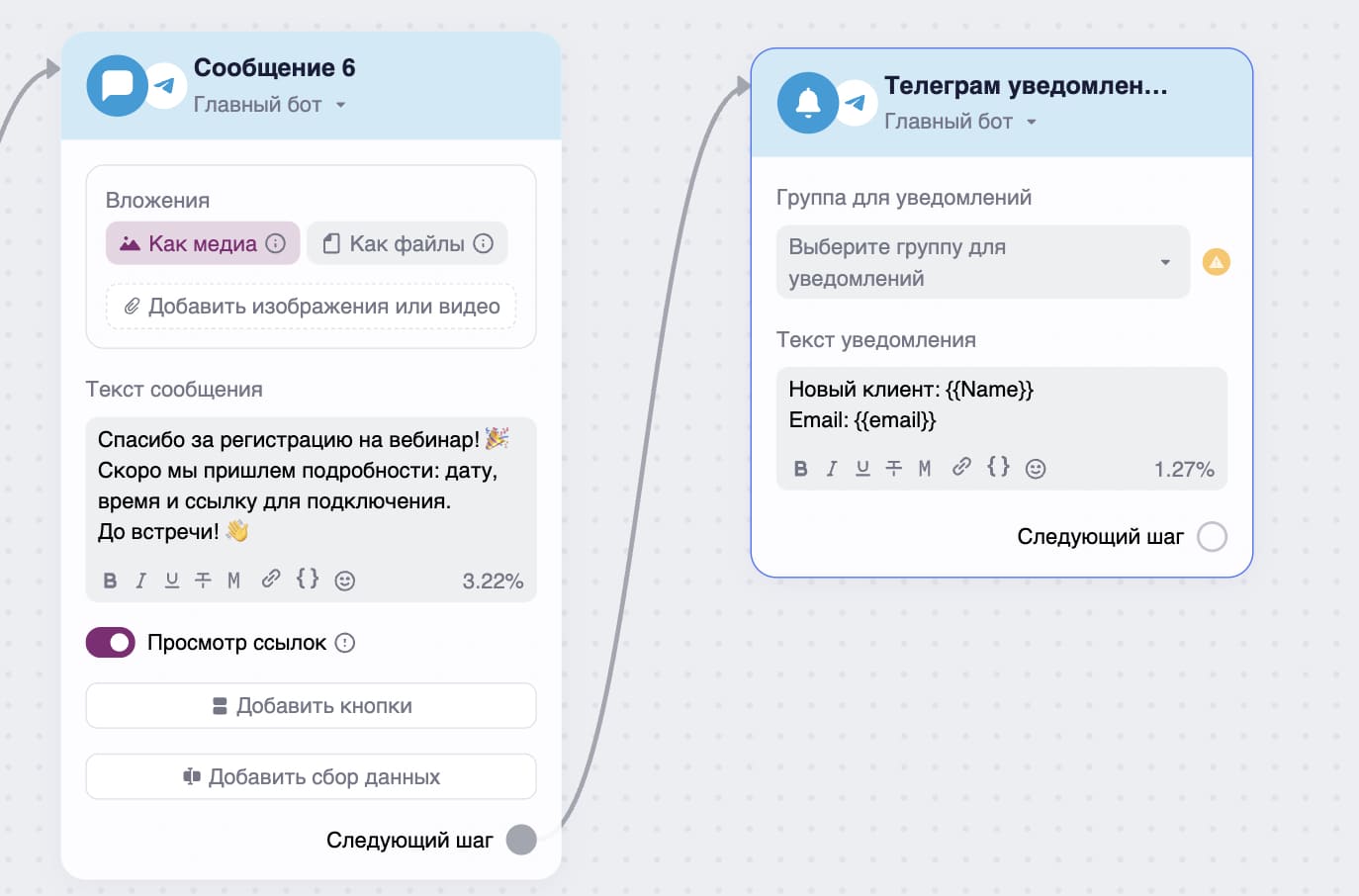
В настройках блока нужно сначала выбрать Telegram-бота, который участвует в сценарии, а затем добавить его в группу для уведомлений. Для этого в разделе выбора группы кликните «Добавить бота в группу».
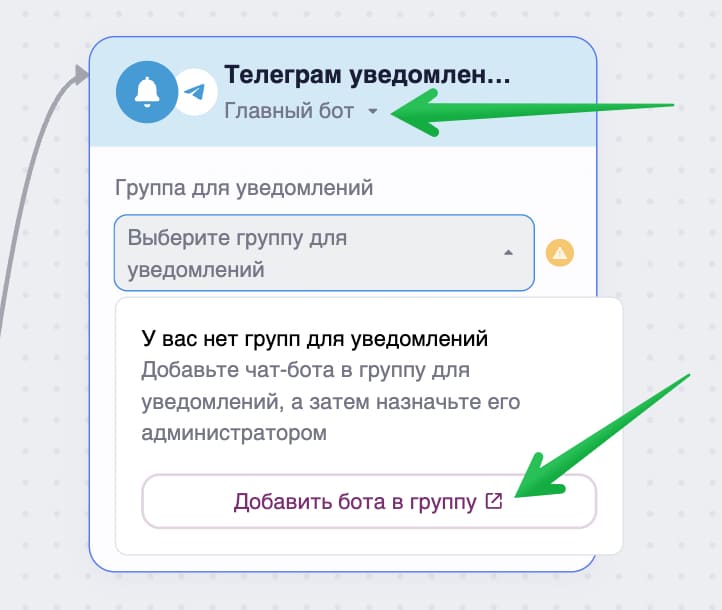
Вы будете автоматически перенаправлены в Telegram. В открывшемся окне нужно найти созданную ранее группу.
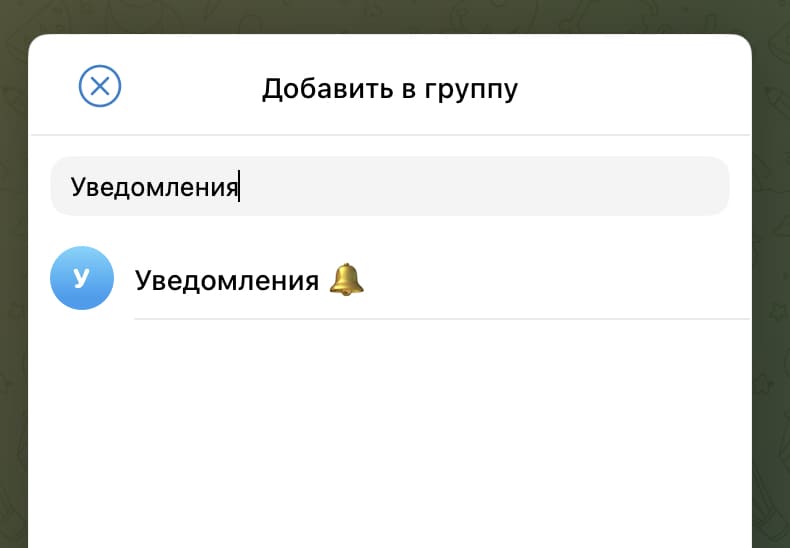
А затем предоставьте боту права администратора, чтобы он мог отправлять сообщения.
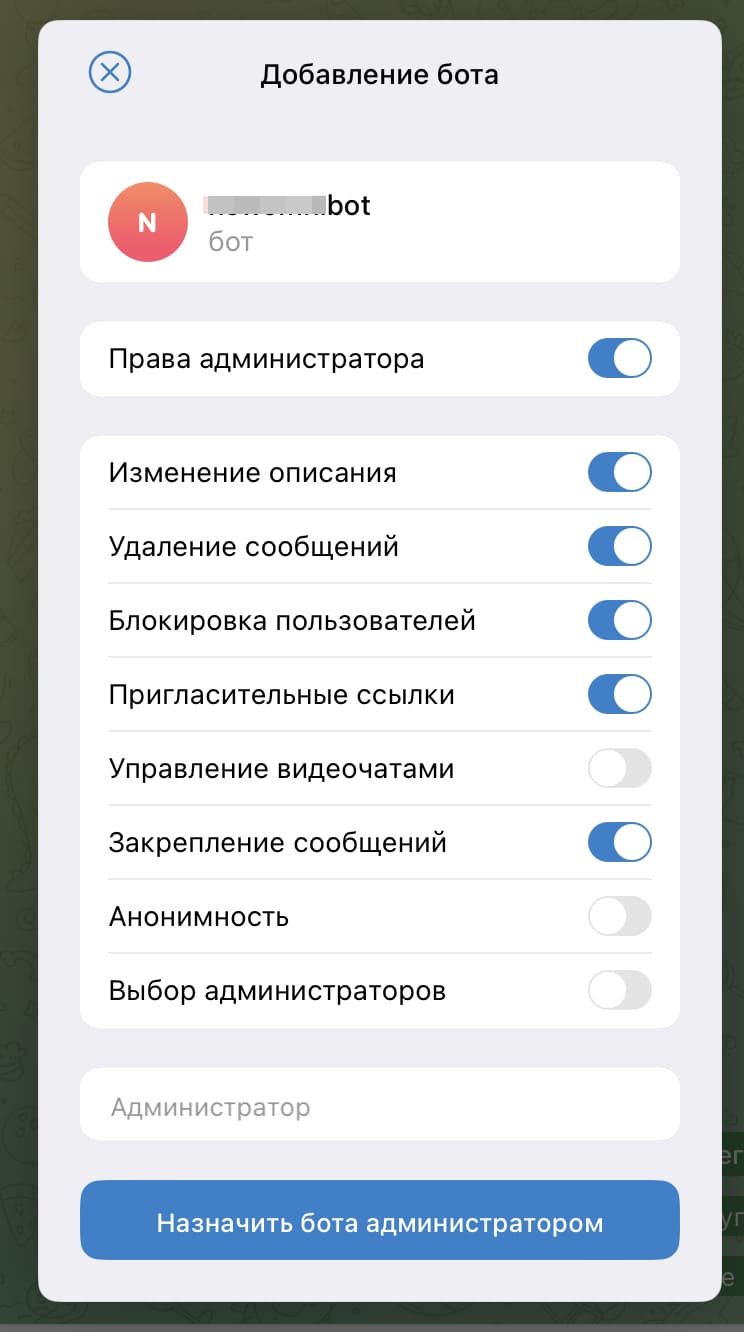
После этого вернитесь к настройкам блока в сценарии. В выпадающем списке появится нужная группа, выберите ее.
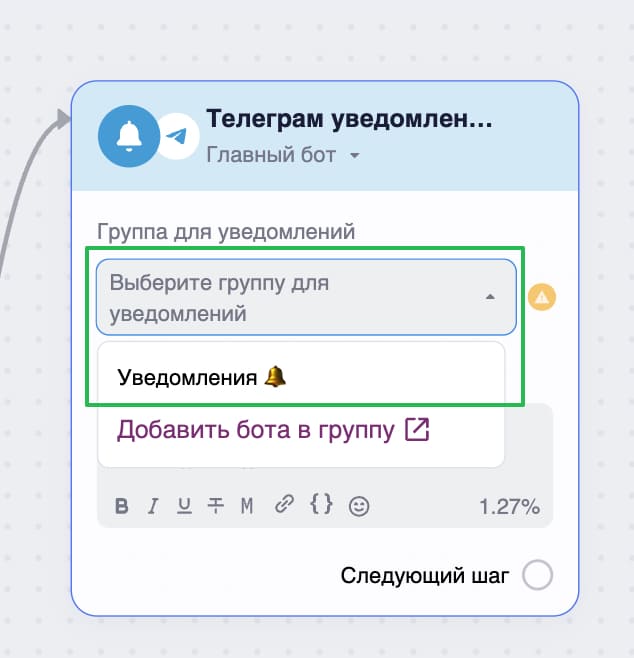
Далее задайте текст уведомления. Например: «Новая регистрация на вебинар» или «Подписчик оставил контакты».
В тексте уведомления можно использовать подстановки, чтобы автоматически добавлять информацию о подписчике. Например, имя, email, телефон или дату регистрации. Для этого кликните на фигурные скобки и выберите нужное поле.
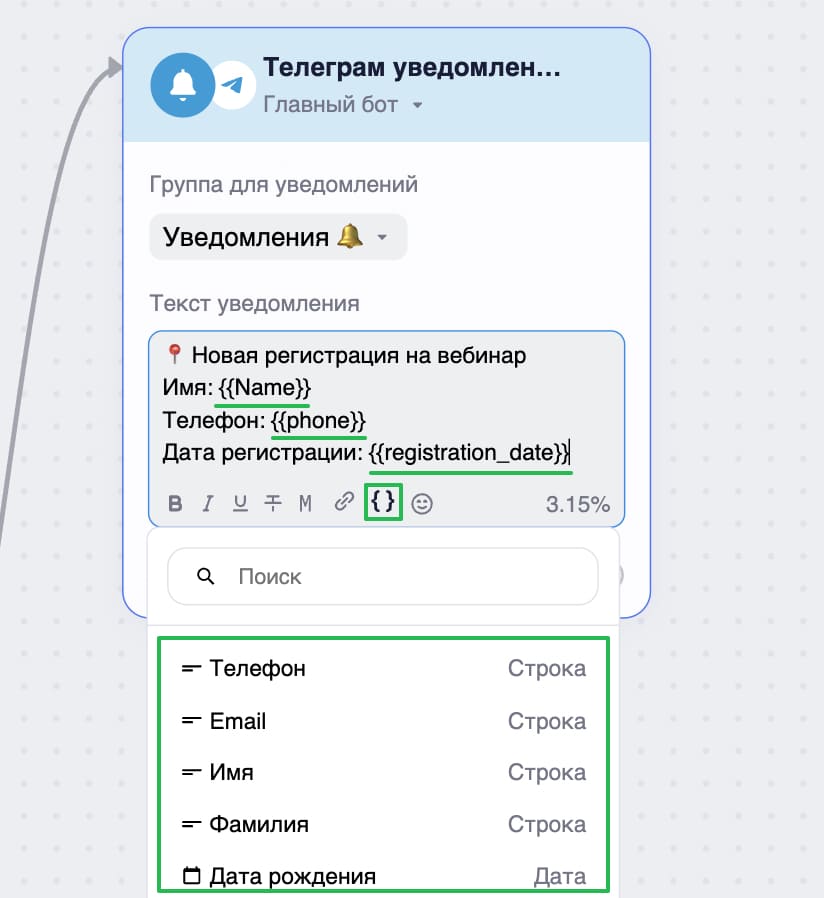
Когда подписчик дойдет до нужного блока в сценарии, бот автоматически отправит уведомление в выбранную Telegram-группу:
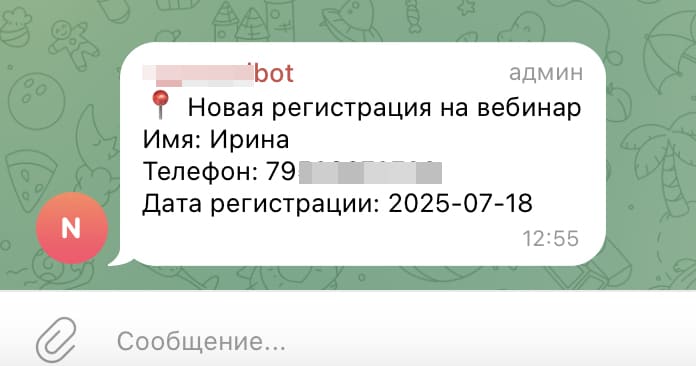
Полезные ссылки
Введение в омниканальную автоматизацию
Как создать и запустить омниканальный сценарий
Как использовать готовые блоки для создания сценария
Как добавить изображение, видео или файл в сценарий
Как использовать API-триггер в омниканальных сценариях